دانلود واتساپ وب کامپیوتر و گوشی اندروید و ایفون واتساپ وب3.
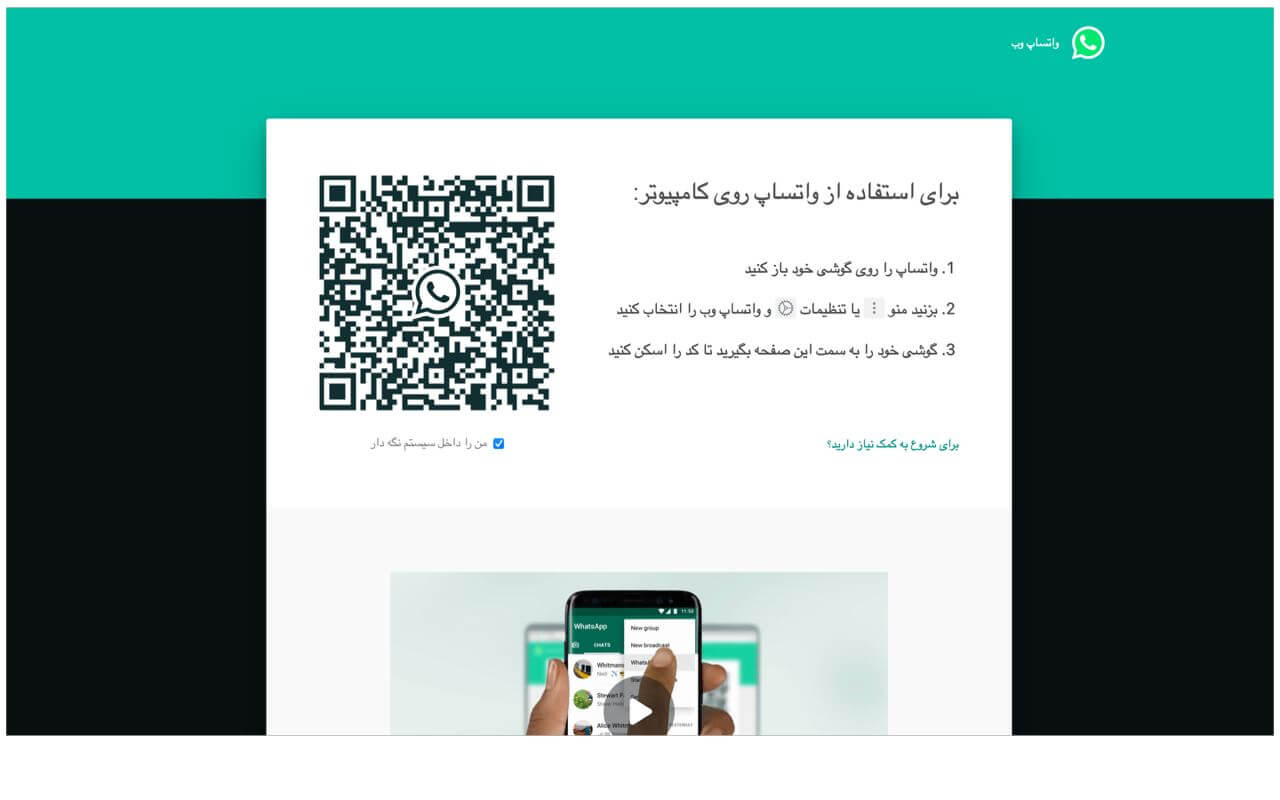
دانلود واتساپ وب ویندوز و آموزش و مشکل واتساب تحت وب برای ویندوز کامپیوتر و گوشی اندروید و ایفون واتساپ وب چیست؟ واتساپ وب3
در این بخش از وب سایت پی سی افزار قصد آموزش نحوه استفاده از امکان واتساپ وب و مشکلات موجود در راه اندازی آن را داریم.
جهت اجرای نسخه وب واتساپ نخست می بایست اقدام به دانلود نسخه جدید واتساپ از پی سی افزار کنید. سپس می توانید از امکانات whatsapp web استفاده کنید.
لازم است بدانید که شما به دو طریق می توانید از اپلیکیشن واتس اپ بر روی لپ تاپ یا کامپیوتر خود استفاده کنید:
– دانلود واتساپ / جی بی واتساپ و نصب آن بر روی گوشی خود و استفاده از امکانات وات ساپ وب بر روی ویندوز کامپیوتر.
– دانلود نسخه ویندوز واتساپ برای کامپیوتر از پی سی افزار
ویژگی واتس آپ تحت وب یک امکان جدید از نسخه های آپدیت شده واتساپ اندروید هستند که به شما امکان می دهد به راحتی و تنها از طریق اسکن کد کیو آر به حساب واتساپ خود بر روی کامپیوتر دسترسی داشته باشید. و ضمناً لازم است که بدانید تمامی اینها ( واتساپ تحت وب) تنها از طریق مرورگر کامپیوتر شما صورت می گیرد. مهم نیست که مرورگر نصب شده بر روی کامپیوتر شما چه باشد ( کروم ، فایرفاکس و غیره)
مهم: شما باید حتماً آخرین نسخه کروم، فایرفاکس، اپرا یا سفری برای کامپیوتر را از پی سی افزار دانلود کرده باشید تا از واتساپ وب استفاده کنید. بقیه مرورگرها نظیر اینترنت اکسپلورر قابل استفاده نیستند.
هر پیامی که شما در برنامه پیامرسان whatsapp ارسال و دریافت میکنید، بهطور کامل بین کامپیوتر و گوشی سینک میشود؛ بنابراین شما میتوانید تمام پیامها را از هر دو دستگاه (کامپیوتر و گوشی) مشاهده نمایید.
پس برای ” اجرای واتساپ گوشی بر روی کامپیوتر ” خود با استفاده از امکان ” واتساپ وب “مراحل زیر را دنبال کنید:
1 – در گوشی اندروید خود وارد نرم افزار واتساپ شوید.
2 – سپس در مرورگر کامپیوتر خود وارد وب سایت WhatsApp Web شوید، کد کیو آر بر روی صفحه دسکتاپ شما ظاهر می شود.
3 – در گوشی همراه خود وارد برنامه واتساپ شوید و در صفحه گفتگو ها بر روی آیکون سه نقطه موجود در سمت چپ بالای صفحه ضربه بزنید و گزینه واتساپ وب را انتخاب نمایید.
4 – برای اسکن کردن کد QR موجود در صفحه دسکتاپ یا لپ تاپ تان، علامت + در قسمت بالایی سمت راست صفحه WhatsApp Web را لمس کنید و سپس دوربین گوشی را مقابل کد کیو ار موجود بر روی صفحه دسکتاپ نگه دارید.
5 – واتساپ شما به همراه تمامی اطلاعات موجود در برنامه واتساپ به صورت موقت در فضای وب به کامپیوتر شما منتقل می شود. و به این صورت WhatsApp بر روی گوشی و کامپیوتر تان هماهنگ می شود و می توانید به صورت همزمان بر روی هر دو دستگاه از حساب واتساپ خود استفاده کرده و پیام رسانی را آغاز کنید بدون اینکه اطلاعات شما از دست برود.
طرز خروج از واتساپ تحت وب ویندوز
1 – واتساپ را بر روی گوشی خود باز کنید.
2 – به قسمت واتساپ وب بروید.
3 – در انتهای بخش Logged in devices بر روی دستگاهی که قصد دارید از حساب واتساپ شما خارج شود، کلیک کنید.
نکته : اگر با چند دستگاه به حساب وات ساپ خود متصل شده اید و قصد خروج از تمام آنها را دارید، در انتهای بخش Logged in devices بر روی Log out from all devices و سپس Log out کلیک کنید.
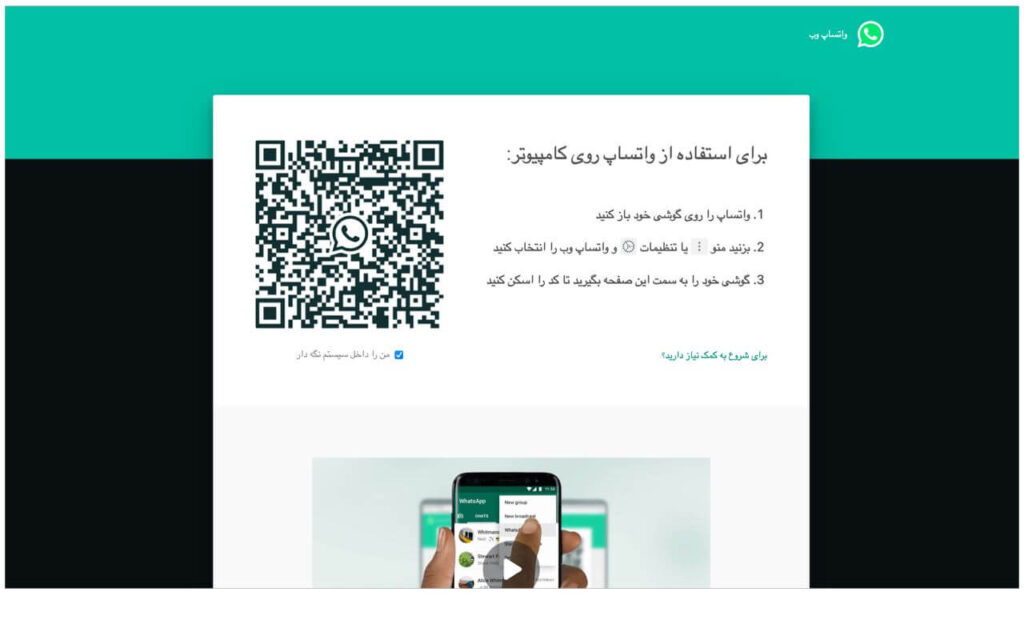
و اما مشکل اتصال به واتساپ وب پس از دانلود واتساپ وب ویندوز
چرا نمی توان به واتساپ وب متصل شد؟
به دو دلیل 1. مشکل ارتباط با گوشی و 2. مشکلات کامپیوتر در اتصال به شبکه نمیتوان به WhatsApp Web متصل شد.
1. مشکل ارتباط با گوشی
واتساپ وب موجود در روی مرورگر دسکتاپ شما در واقع یک انشعاب فرعی از واتساپ اصلی بر روی گوشی شما است. برای دسترسی به واتساپ وب لازم و ضروری است که واتس آپ بر روی گوشی شما نصب شده باشد. در غیر این صورت نمیتوان از واتساپ استفاده نمود. پس به واتساپ گوشی خود مراجعه نموده و یک پیام ارسال نمایید. در صورتی که بدون مشکل پیام شما ارسال شد. به احتمال زیاد مشکل در اتصال کامپیوتر شما به شبکه اینترنت است.
2. مشکلات کامپیوتر در اتصال به اینترنت
برای پیام رسانی با استفاده از وب بر روی مرورگر کامپیوتر می بایست همچون گوشی هوشمند شما کامپیوتر شما نیز به صورت مداوم به نت متصل باشد. اگر در صفحه گفتگو ها یک نوار زرد رنگ مشاهده نمودید که نوشته است کامپیوتر متصل نیست، اتصال کامپیوتر به اینترنت را چک نمایید. در صورتی که ارتباط اینترنت کامپیوتر فعال است اما قادر نیستید در واتساپ وب پیام بگیرید یا بفرستید، ابتدا صفحه را بازبینی کنید.
اگر مشکل همچنان رفع نشد از حساب واتساپ وب خارج شده و مراحل اتصال را مجددا اجرا نمایید.
علامت موجود در صفحه گفتگوها را لمس کنید.
گزینه Log out را انتخاب کنید
و سپس مجدداً وارد شوید.
مشکلات اتصال کامپیوتر یا لب تاب با برخی از شبکه های وای فای
اگر از واتساپ وب با استفاده از وای فای دانشگاه یا شرکت، استفاده می کنید، ممکن است روی شبکه تنظیماتی اعمال شده باشد که دسترسی به واتساپ وب را محدود یا بلاک می کند. اگر واتساپ وب شما را متوجه کرد وای فای که به آن وصلید، مانع عملکرد صحیح واتساپ وب می شود، لطفا از ادمین شبکه بخواهید ترافیک را به web.whatsapp.com و*whatsapp.net سوق دهد.
یک واتساپ در دو گوشی
ممکن است گاهی بخواهید از یک واتساپ در دو گوشی استفاده کنید برای این مورد اینجا کلیک کنید.
پیام رسانی ساده. مطمئن. قابل اطمینان. واتساپ وب3.
با WhatsApp شما می توانید پیام رسانی و تماسی سریع، ساده و امنی داشته باشید به طور رایگان*، قابل استفاده در گوشی های سراسر جهان.* ممکن است هزینههای اینترنت همراه اعمال شود. برای جزئیات با اپراتور تلفن همراه خود تماس بگیرید.
برنامه واتساپ بیزینس واتساپ وب3.
واتساپ بیزینس برنامهای رایگان برای دانلود است و با در نظر گرفتن مالکان کسبوکارهای خرد ساخته شده است. برای نمایش محصولات و خدمات خود کاتالوگ بسازید. با استفاده از ابزارهایی برای خودکارسازی، مرتبسازی و پاسخ فوری به پیامها به راحتی با مشتریان در ارتباط باشید.
واتساپ میتواند به کسبوکارهای متوسط و بزرگ در پشتیبانی مشتریان کمک کند تا اعلانهای مهم را به مشتریان ابلاغ کنند. درباره رابط برنامهنویسی واتساپ بیزینس بیشتر بیاموزید.
߇ßI‡سلام!
رمزگذاری سرتاسری
امنیت به طور پیش فرض
بعضی از شخصی ترین لحظات شما از طریق WhatsApp به اشتراک گذاشته می شود، به همین دلیل ما رمزگذاری سرتاسری را در آخرین نسخه برنامه ایجاد کردیم. هنگام رمز گذاری سرتاسری، پیام ها و تماس های شما محفوظ می باشند تا فقط شما و طرف مکالمه شما بتوانید آنها را بخوانید یا گوش دهید، و نه هیچکس دیگری در این میان، نه حتی WhatsApp.
پیام رسانی ساده و قابل اطمینان واتساپ وب3.
به خانواده و دوستانتان به طور رایگان* پیام بدهید. واتساپ از اتصال اینترنت گوشی شما برای ارسال پیام استفاده می کند تا شما از هزینه پیامک اجتناب کنید.
ایجاد گروه برای برقراری ارتباط
با گروه هایی که برایتان اهمیت دارند در ارتباط بمانید، مانند خانواده یا همکاران. توسط مکالمه گروهی، می توانید پیام، عکس و ویدیوهای خود را با ۲۵۶ نفر در آن واحد به اشتراک بگذارید. می توانید همچنین برای گروه خود اسم بگذارید یا هشدارهای آن را بی صدا یا شخصی کنید.دوستان
به مکالمه ادامه دهید
با واتساپ در اینترنت و روی دسکتاپ، می توانید همه گفتگوهای خود را با کامپیوتر همگام سازی کنید تا با هر دستگاهی که برایتان راحت ترین است، گفتگو کنید.اپلیکیشن کامپیوتر را دانلود یا برای شروع به web.whatsapp.com مراجعه کنید.
با خیال آسوده صحبت کنید
با تماس صوتی، می توانید با دوستان و خویشان خود به رایگان*, صحبت کنید حتی اگر در کشور دیگری باشند. و با تماس تصویری fرایگان* می توانید گفتگوی رو در رو داشته باشید وقتی صدا و نوشته به تنهایی کافی نیست. واتساپ به جای دقلیق تلفن، از اینترنت گوشی شما استفاده می کند، تا شما نگران هزینه های گزاف تماس های تلفنی نباشید.* ممکن است هزینههای اینترنت همراه اعمال شود. برای جزئیات با اپراتور تلفن همراه خود تماس بگیرید.
امنیت به طور پیش فرض واتساپ وب3
بعضی از شخصی ترین لحظات شما از طریق WhatsApp به اشتراک گذاشته می شود، به همین دلیل ما رمزگذاری سرتاسری را در آخرین نسخه برنامه ایجاد کردیم. هنگام رمز گذاری سرتاسری، پیام ها و تماس های شما محفوظ می باشند تا فقط شما و طرف مکالمه شما بتوانید آنها را بخوانید یا گوش دهید، و نه هیچکس دیگری در این میان، نه حتی WhatsApp.
لحظه های مهم را به اشتراک بگذارید واتساپ وب3
با WhatsApp عکس ها و ویدیوها را سریع ارسال کنید. همچنین می توانید لحظه های مهم را با دوربین WhatsApp ثبت کنید. با WhatsApp، عکس ها و ویدیوها سریعتر ارسال می شوند حتی اگر سرعت اینترنت پایین باشد.
بگویید در ذهن شما چه می گذرد
گاهی اوقات، صدای شما گویای همه چیز است. تنها با یک ضربه می توانید پیامی صوتی ضبط کنید، روشی عالی برای یک سلام کوتاه یا یک داستان طولانی.
به اشتراک گذاری اسناد آسان شد
فایل های PDF، اسناد، اسلاید، و هر آنچه دیگر را بدون دردسر ای میل یا برنامه های دیگر، ارسال کنید. شما می توانید اسناد را تا اندازه ۱۰۰ مگابایت ارسال کنید، بنابراین به آسانی می توانید آنچه را که مد نظر شماست، به آن کسی که مد نظر شماست، برسانید.